Cara Install SQLite di Windows Lengkap
Cara Install SQLite di Windows Lengkap
SQLite merupakan sebuah program untuk tempat membuat menyimpan database kita. Sama seperti halnya MySQL, SQLite ini berfungsi untuk menyimpan seluruh database kita. Bedanya dengan MySQL adalah SQLIte tidak memiliki proses server yang terpisah. SQLite membaca dan menulis secara langsung ke disk. Sedangkan MySQL harus memiliki server agar dapat diakses.Keunggulan SQLite
1. Performance : performanya lebih efisien dan cepat dibanding database lain seperti MySQL dan Database lainnya.2. Size : sedikit penggunaan pada memory, hanya saja membutuhkan single library untuk mengakses database (cocok untuk embedded db app)
3. Portability : dapat berjalan dibanyak platform yang berbeda, dan dapat dipindah dengan mudah tanpa setting administrasi yang rumit.
4. Stability : memenuhi standar ACID (Atomicity, Consistency, Isolation, dan Durability)
5. SQL Support : mendukung ANSI 92 SQL Standar
6. Interfaces : mempunyai API untuk bahasa C++, PHP, Phyton, Tcl, dan Android.
7. Cost : license public domain, free untuk redistributed .
Install SQLite di Windows Lengkap
Baiklah setelah penjelasan diatas, selanjutnya kita masuk ke tahap penginstalan. Berikut ini adalah tahap tahap penginstallannya.1. Sebelum menginstall SQLite, terlebih dahulu kita harus mendownload aplikasinya, untuk downloadnya silahkan kunjungi web resminya disini. Terdapat 2 file yang harus kalian download, yaitu :
- SQLite-shell-win32-x86, merupakan shell untuk mengakses dan memodifikasi database SQLite. Pada umumnya, shell ini compatible dengan beberapa versi sebelumnya. Ketika artikel ini diterbitkan, Penulis menggunakan SQLite versi 3.8.3.1
- SQLite-dll-win32-x86 adalah file terkompresi yang memuat file .dll,library dari dari versi saat Anda mendownload. Kedua file ini memang untuk arsitektur 32-bit, namun bisa digunakan pada arsitektur 64-bit. Library ini pun bisa digunakan untuk Ruby on Rails.
2. Kemudian buatlah folder untuk tempat mengekstrak file yang sudah kalian download diatas. Disini saya menaruh filenya di C:/SQLite. Setelah itu silahkan ekstrak file yang sudah didownload tadi ke dalam folder yang sudah kita siapkan.
3. Lakukan pengubahan PATH pada Windows di komputer kalian. Untuk mengubah PATH, buka Properties pada This PC klik kanan dan pilih properties kemudian pilih “Advanced system settings“. Maka akan muncul Window “System Properties” klik pada tombol “Environment Variables..“. Ketika Anda selesai melakukan klik, maka akan muncul window. Perhatikan bagian System variables, Scroll pada bagian ini hingga menemukan kata “PATH” pada Variable. Lakukan klik 2x sehingga muncul tempat untuk menginput kata. Yang perlu anda tambahkan adalah tempat directory anda mengekstrak SQLite tadi, menjadi :
4. Setelah itu klik OK. Kemudian buka cmd kalian dan ketikkan perintah "sqlite3" untuk pengecekan apakah penginstalan perhasil atau tidak.
Membuat Database
Setelah penginstallan sukses, maka kita akan melakukan testing membuat database, untuk pembuatannya kita akan menggunakan cmd. Untuk membuat database SQLite ini kita tidak memerlukan akses root / administrator pada cmd.
Adapun perintah untuk membuat database SQLite adalah :
sqlite3 testing.db
Disini saya menggunakan nama testing untuk nama databasenya, kalian bisa mengganti nama testing sesuai selera kalian untuk nama databasenya. Dan secara default, kalian akan menjadi pemilik untuk database yang telah kalian buat tadi. Untuk pengecekan database perintahnya adalah seperti berikut ini.
.database
Dan hasil dari pembuatan database diatas adalah seperti dibawah ini
Demikianlah tutorial mengenai cara Install SQLite di Windows Lengkap, silahkan di pelajari dan dipraktekkan agar lebih mengerti. Dan bila ada yang kurang paham bisa bertanya melalui kolom komentar. Jangan lupa share artikel ini agar lebih bermanfaat untuk yang lainnya. Terima kasih.




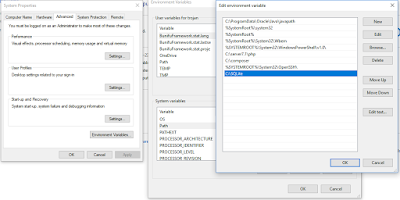
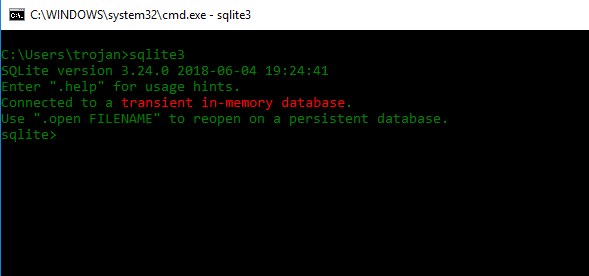

0 Response to "Cara Install SQLite di Windows Lengkap"
Post a Comment